विंडोज 11/10 में एकाधिक ड्रॉपबॉक्स खाते कैसे चलाएं
हार्ड ड्राइव या टेप में डेटा संग्रहीत करने की पारंपरिक विधि अब उपयोग में नहीं है। क्लाउड(Cloud) स्टोरेज सेवा के लिए सभी धन्यवाद जो अन्य सभी पारंपरिक डेटा भंडारण सेवाओं को अप्रचलित प्रदान करती है। आज हम सभी डेटा बैकअप समाधान के हिस्से के रूप में क्लाउड स्टोरेज तकनीक का उपयोग करते हैं। (Cloud)डेटा हानि की स्थिति में मूल डेटा पुनर्प्राप्ति के लिए फ़ाइल बैकअप नितांत आवश्यक है और क्लाउड सर्वर पर डेटा का बैकअप लेना एक उत्कृष्ट बैकअप रणनीति है, क्योंकि हमें हार्ड डिस्क क्रैश या प्रतिबंधित संग्रहण स्थान के बारे में चिंता करने की आवश्यकता नहीं है। (File Backup)बैकिंग सॉल्यूशंस के अलावा, क्लाउड(Cloud) स्टोरेज टेक्नोलॉजी स्टोरेज सर्विस प्रोवाइडर का उपयोग करके इंटरनेट पर सभी महत्वपूर्ण फाइलों और फोल्डर को स्टोर करने का एक सुपर आसान तरीका है।
जब क्लाउड स्टोरेज सेवा की बात आती है, तो ड्रॉपबॉक्स(Dropbox) पसंदीदा ऑनलाइन क्लाउड स्टोरेज सेवा में से एक है, जो अपनी उल्लेखनीय सेवाओं के लिए जानी जाती है, जो आपको अपनी सभी डेटा फ़ाइलों को क्लाउड तक ऑनलाइन स्टोर करने और इसे एक्सेस करने के लिए अपने सभी उपकरणों के साथ फ़ाइलों को सिंक करने की अनुमति देती है। कहीं भी। ड्रॉपबॉक्स(Dropbox) फाइलों को स्टोर करने, दोस्तों और परिवार के बीच फाइलों को साझा करने और कार्य परियोजनाओं पर प्रभावी ढंग से सहयोग करने के लिए एक गो-टू सेवा है।
ड्रॉपबॉक्स उपयोगकर्ता को कई खाते रखने की अनुमति देता है और जो भी कारण हो, आप कई ड्रॉपबॉक्स(Dropbox) खाते रखना चाहते हैं और उन्हें एक पीसी पर उपयोग कर सकते हैं। इसके अलावा, उदाहरण में जब आप अपने पीसी को दूसरों के साथ साझा करना चाहते हैं, तो आपको अपने सिस्टम पर कई ड्रॉपबॉक्स(Dropbox) खातों का उपयोग करने की आवश्यकता हो सकती है ताकि अलग-अलग खातों के डेटा को एक अलग स्थान पर अलग किया जा सके। जबकि ड्रॉपबॉक्स(Dropbox) उपयोगकर्ताओं को एक कंप्यूटर पर एक अलग व्यक्तिगत और व्यावसायिक खाते रखने की अनुमति देता है, कई व्यक्तिगत खातों को स्थापित करने के लिए आपको एक पीसी पर कई ड्रॉपबॉक्स खाते चलाने के लिए वर्कअराउंड की कोशिश करने की आवश्यकता हो सकती है।(Dropbox)
विंडोज(Windows) पीसी पर कई ड्रॉपबॉक्स खाते चलाने(run multiple Dropbox accounts) के विभिन्न तरीके हैं । वेबसाइट(Website) और साझा फ़ोल्डर(Shared Folders) के माध्यम से एक पीसी पर एकाधिक ड्रॉपबॉक्स(Dropbox) खातों का उपयोग किया जा सकता है । हालाँकि, इन विधियों में बहुत सारे ड्रॉपबॉक्स(Dropbox) खाता प्रतिबंध शामिल हो सकते हैं। बिना किसी बाधा के एकाधिक ड्रॉपबॉक्स(Dropbox) खाता चलाने का सबसे अच्छा तरीका एकाधिक विंडो(Window) लॉगिन का उपयोग करना है। इस लेख में, हम विंडोज 10(Windows 10) पीसी पर कई ड्रॉपबॉक्स(Dropbox) खातों का उपयोग करने के विभिन्न तरीकों की व्याख्या करते हैं ।
(Run)Windows11/10 . में एकाधिक ड्रॉपबॉक्स(Dropbox) खाते चलाएँ
1] वेबसाइट का उपयोग करना
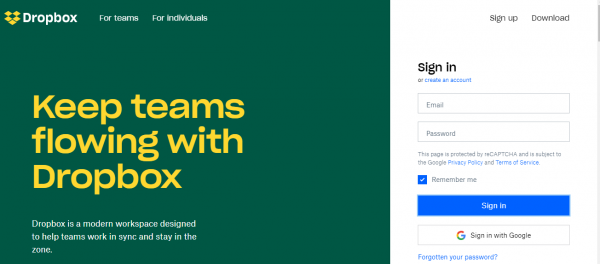
यह एक कंप्यूटर पर कई ड्रॉपबॉक्स(Dropbox) खातों को चलाने के सबसे सरल तरीकों में से एक है जो सभी डेटा फ़ाइलों तक पहुंच प्रदान करेगा और खाताधारकों को नए फ़ोल्डर जोड़ने की अनुमति देगा। आपको बस अपने डेस्कटॉप पर अपने प्राथमिक (primary) ड्रॉपबॉक्स(Dropbox) खाते का उपयोग करना है । द्वितीयक खाता चलाने के लिए, निम्न चरणों का पालन करें।
वेब ब्राउज़र लॉन्च करें और गुप्त मोड पर जाएं।
ड्रॉपबॉक्स डॉट कॉम(Dropbox.com) वेबसाइट पर जाएं और अपने सेकेंडरी(secondary) ड्रॉपबॉक्स अकाउंट क्रेडेंशियल्स के साथ साइन-इन करें।(sign-in)
2] साझा फ़ोल्डर का उपयोग करना
यदि आप हर समय एकाधिक ड्रॉपबॉक्स(Dropbox) खातों का उपयोग करना चाहते हैं तो यह विधि व्यवहार्य है । आपको बस इतना करना है कि अपने कंप्यूटर पर एक अलग साझा फ़ोल्डर बनाएं और दोनों खातों का एक साथ उपयोग करें। साझा किए गए फ़ोल्डरों का उपयोग करके एकाधिक ड्रॉपबॉक्स(Dropbox) खाते चलाने के लिए नीचे दिए गए चरणों का पालन करें
वेब ब्राउज़र लॉन्च करें और ड्रॉपबॉक्स की आधिकारिक वेबसाइट पर जाएं। अपने द्वितीयक ड्रॉपबॉक्स खाता(secondary Dropbox account) क्रेडेंशियल के साथ साइन इन करें। (Sign)न्यू शेयर्ड फोल्डर( New Shared folder.) पर क्लिक करें ।
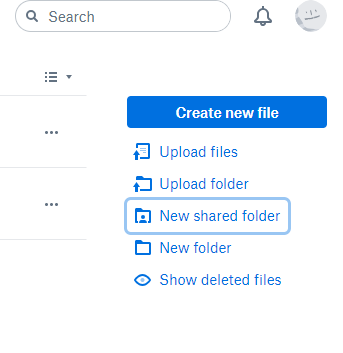
दिए गए दो विकल्पों में से चुनकर रेडियो बटन दबाएं। आप या तो "मैं एक नया फ़ोल्डर बनाना और साझा करना चाहता हूं"(“I’d like to create and share a new folder”) या "मैं एक मौजूदा फ़ोल्डर साझा करना चाहता हूं" विकल्प का चयन कर सकता हूं।( “I’d like to share an existing folder”.)
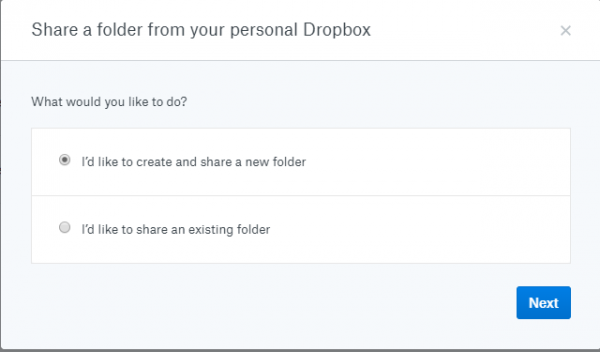
अब उस फोल्डर को चुनें जिसे आप शेयर करना चाहते हैं और आगे बढ़ने के लिए नेक्स्ट( Next) बटन पर क्लिक करें।
इसके बाद, पहुंच प्रदान करने के लिए पता अनुभाग में प्राथमिक ईमेल खाता(primary email account) क्रेडेंशियल जोड़ें और ड्रॉप-डाउन मेनू से संपादित कर सकते हैं विकल्प चुनें।(Can edit)
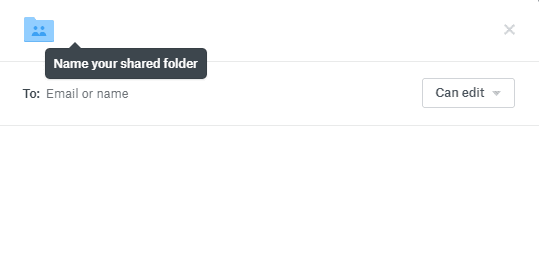
एक बार हो जाने के बाद, शेयर पर क्लिक करें।(Share.)
अब सक्रियण की पुष्टि करने के लिए, प्राथमिक ईमेल खाता खोलें और द्वितीयक खाते द्वारा भेजा गया नया ईमेल खोलें।
सक्रियण की पुष्टि करने के लिए, गो टू फोल्डर पर क्लिक करें।(Go to Folder.)
3] एकाधिक लॉगिन का उपयोग करना
यह बिना किसी खाता प्रतिबंध के कई ड्रॉपबॉक्स(Dropbox) खातों का उपयोग करने के सर्वोत्तम तरीकों में से एक है । एकाधिक विंडोज़ लॉगिन का उपयोग करके एकाधिक (Windows Logins)ड्रॉपबॉक्स(Dropbox) खाते चलाने के लिए नीचे दिए गए चरणों का पालन करें ।
दूसरा विंडोज(Windows) अकाउंट बनाएं । अब अपने प्राथमिक खाते में लॉग इन करें और द्वितीयक खाते में स्विच करने के लिए Win + L
द्वितीयक(secondary) खाते से , ड्रॉपबॉक्स डाउनलोड और इंस्टॉल करें।(download and install)
Win + L हॉटकी का उपयोग करके अपने विंडोज(Windows) लॉगिन खाते को द्वितीयक से प्राथमिक(primary) खाते में स्विच करें ।
(Navigate)विंडोज एक्सप्लोरर पर (Windows Explorer)नेविगेट करें और यूजर्स(Users) फोल्डर में जाएं।
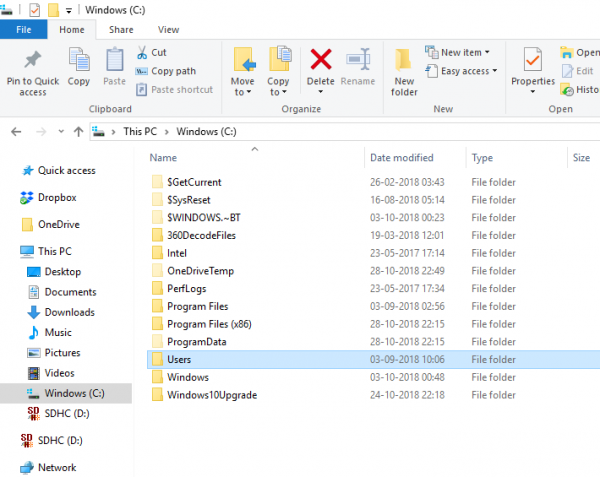
उपयोगकर्ता(Users) फ़ोल्डर के अंतर्गत , डबल क्लिक करें और नए द्वितीयक खाते के नाम से फ़ोल्डर खोलें।(new secondary account.)
अनुमति देने के लिए जारी रखें(Continue) बटन पर क्लिक करें ।
अब सेकेंडरी अकाउंट के यूजर फोल्डर के तहत, अपने प्राइमरी (User)विंडोज(Windows) अकाउंट के जरिए अपने सेकेंडरी ड्रॉपबॉक्स अकाउंट से सभी फाइलों को एक्सेस करने के लिए (Dropbox)ड्रॉपबॉक्स( Dropbox) फोल्डर पर क्लिक करें ।
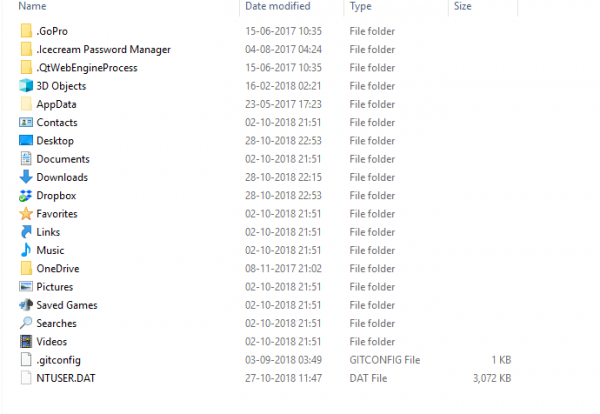
द्वितीयक डेटा को तेज़ी से एक्सेस करने के लिए, आप द्वितीयक ड्रॉपबॉक्स(Dropbox) फ़ोल्डर के लिए एक डेस्कटॉप शॉर्टकट बना सकते हैं। सुपर-फास्ट एक्सेस के लिए नीचे दिए गए चरणों का पालन करें।
द्वितीयक खाते के उपयोगकर्ता फ़ोल्डर के अंतर्गत, (User)ड्रॉपबॉक्स(Dropbox) फ़ोल्डर पर राइट-क्लिक करें ।
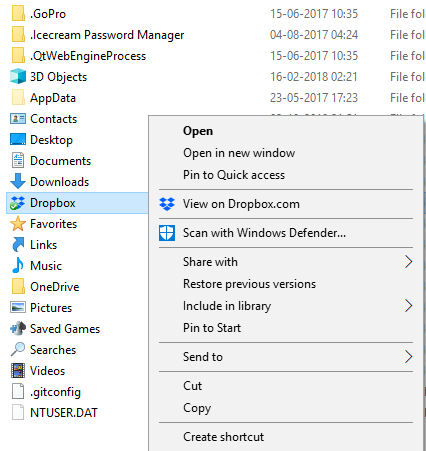
त्वरित पहुँच के लिए शॉर्टकट बनाएँ( Create shortcut) विकल्प चुनें ।
That’s all!
Related posts
विंडोज 11/10 में स्व-हस्ताक्षरित एसएसएल प्रमाणपत्र कैसे बनाएं
ओपनजीएल ऐप्स विंडोज 11/10 में मिराकास्ट वायरलेस डिस्प्ले पर नहीं चलते हैं
स्नैपचैट विंडोज 11/10 पर ब्लूस्टैक्स एमुलेटर पर काम नहीं कर रहा है
विंडोज 11/10 पर माइक्रोसॉफ्ट वर्क्स को कैसे डाउनलोड करें, इंस्टॉल करें, चलाएं
विंडोज 11/10 पर सिल्वरलाइट कैसे डाउनलोड और इंस्टॉल करें?
विंडोज 11/10 में नेटवर्क ड्राइव को कैसे मैप करें या एफ़टीपी ड्राइव कैसे जोड़ें
विंडोज 11/10 के लिए सर्वश्रेष्ठ बैटरी मॉनिटर, एनालिटिक्स और आंकड़े ऐप्स
पीपीएस फाइल क्या है? विंडोज 11/10 में पीपीएस को पीडीएफ में कैसे बदलें?
विंडोज 11/10 कंप्यूटर में डिफ़ॉल्ट वेबकैम कैसे बदलें
विंडोज 11/10 में कंट्रोल पैनल में सिस्टम प्रॉपर्टीज कैसे खोलें
विंडोज 11/10 में आर्काइव एप्स फीचर को इनेबल या डिसेबल कैसे करें
Windows 11/10 में .xml फ़ाइलों के लिए नोटपैड++ को डिफ़ॉल्ट संपादक के रूप में सेट करें
विंडोज 11/10 में वेबकैम का परीक्षण कैसे करें? क्या यह काम कर रहा है?
विंडोज 11/10 पर डेटा उपयोग सीमा का प्रबंधन कैसे करें
विंडोज 11/10 में एक विश्वसनीय साइट कैसे जोड़ें
पीएलएस फाइल क्या है? विंडोज 11/10 में पीएलएस फाइल कैसे बनाएं?
विंडोज 11/10 पर आधुनिक स्टैंडबाय में रहते हुए नेटवर्क कनेक्शन सक्षम करें
विंडोज 11/10 में डिस्क सिग्नेचर कोलिजन की समस्या को कैसे ठीक करें?
विंडोज 11/10 के लिए सर्वश्रेष्ठ लैपटॉप बैटरी टेस्ट सॉफ्टवेयर और डायग्नोस्टिक टूल
Windows 11/10 में DISM का उपयोग करते समय दूरस्थ प्रक्रिया कॉल विफल त्रुटि
